1.Windwosクライアント5.0からの仕様変更か
私がよくやる検索方法は、下記のような手順です。
(1)ノートブックをクリック
(2)検索窓にキーワードを入力
しばらく前にEvernoteのWindowsクライアントのバージョンアップがありました。その後しばらくしてから、どうやら検索結果に想定しないノートブックのノートが混じっているようだ、ということに気付きました。
よく見ると、検索対象が何故か「すべてのノートブック」になっているのです。 ![]()
上記の「すべてのノートブック」ボタンをクリックして、目的のノートブックを選択し直せばノートブック配下の検索ができることはできるのですが、なかなか直感的でなく困っていました。
参ったな、使いづらくなったな、と思いながら我慢して使っていましたが、この度設定で元のバージョンと似た使い勝手に戻せることが判明したので、紹介します。
2.対応策
手順そのものは、知ってさえいれば簡単です。
下記の虫眼鏡マークをクリックすると
下記のようなメニューが開くので、「現在のノートを検索」をクリックします。
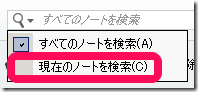
ちなみに、チェックボックスのように見えるのですが、実際にはラジオボタンのような挙動をするので、クリックするのは「現在のノートを検索」の方です。
すると、先ほどまで検索窓にグレーで表示されていた「すべてのノートを検索」が、下記のように「現在のノートを検索」に変わります。
3.タグで釣るにはCtrl+クリック
ただ、この設定変更を行った後でも、タグをクリックした際には「すべてのノートから検索」に戻ってしまいます。
下記のPTくわえさん(@PTkuwae)のNAVERまとめにあるように、ノートブックを選択した後、「Ctrlを押しながらタグをクリック」すると、選択したノートブック配下のノートを検索することができます。
Evernote 5 for Windowsの検索仕様変更に困ってます – NAVER まとめ

”特定のノートブックを選択し、Ctrlを押しながらタグをクリックすると特定のノートブック内検索ができる”
4.編集後記
ノート数が多くなってくると、キーワードだけでなくノートブックやタグなどの複数手段で絞り込まないと検索効率が悪くなってきます。
ベテランユーザには少し迷惑なデフォルト設定かな、と感じました。ただ、使い始めたばかりのユーザには、現在のデフォルト設定が易しいのかもしれませんね。

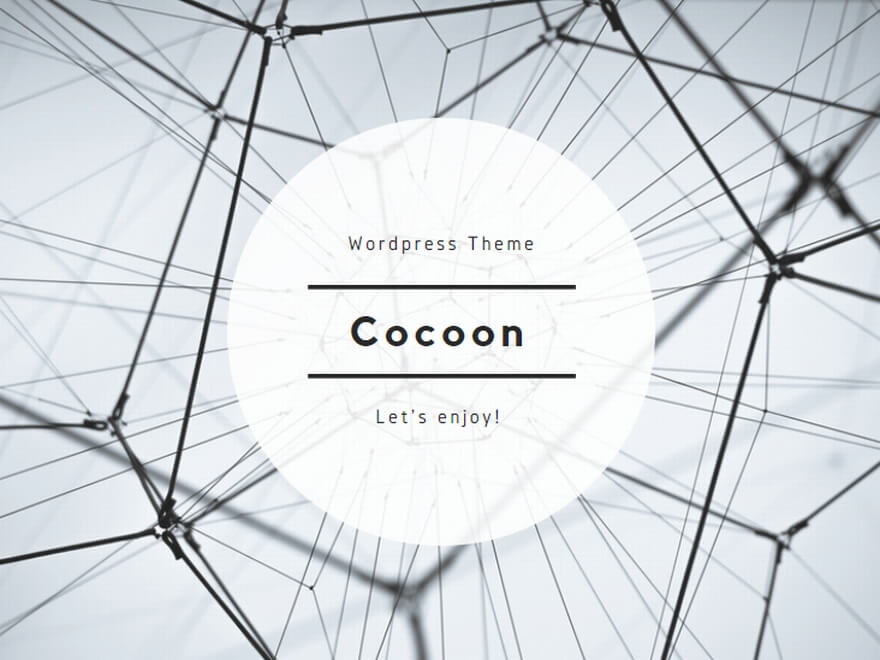
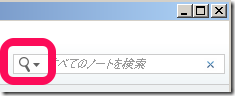
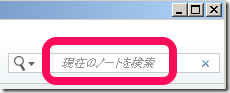
コメント